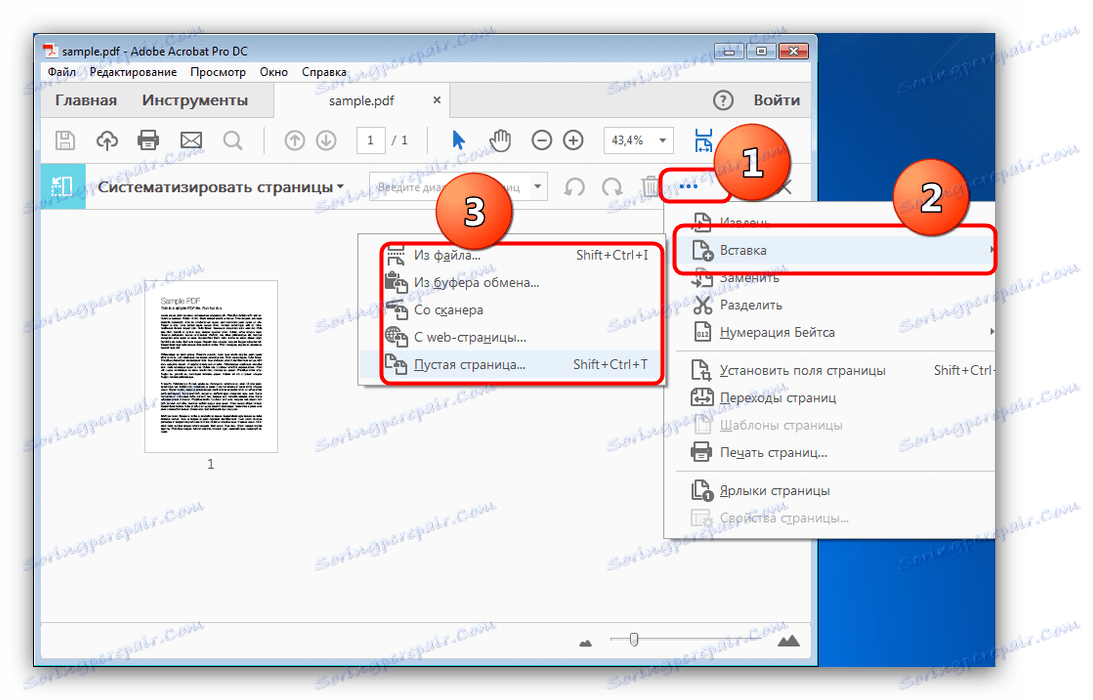Dodavanje stranice u PDF dokument
PDF format je bio i ostaje jedna od najpopularnijih mogućnosti za elektroničko izdavaštvo. No uređivanje tih dokumenata nije lako jer želimo vam pružiti vodič za dodavanje jedne ili više stranica u PDF datoteku.
sadržaj
Kako dodati stranicu u PDF
U PDF datoteku možete umetnuti dodatne stranice pomoću programa koji podržavaju uređivanje tih dokumenata. Najbolja opcija je Adobe Acrobat DC i ABBYY FineReader, na temelju kojih ćemo prikazati ovaj postupak.
Vidi također: Softver za uređivanje PDF-a
Prva metoda: ABBYY FineReader
Višenamjenski program Abby Fine Readera omogućuje vam ne samo stvaranje PDF dokumenata, već i uređivanje postojećih. Neovisno je da postoji i mogućnost dodavanja novih stranica u uređene datoteke.
- Pokrenite program i kliknite stavku "Otvori PDF dokument" koji se nalazi na desnoj strani radnog prozora.
- Otvorit će se prozor "Explorer" - upotrijebite ga kako biste došli do mape s ciljnom datotekom. Odaberite dokument s mišem i kliknite "Otvori".
- Učitavanje dokumenta u program može potrajati neko vrijeme. Kada je datoteka otvorena, obratite pozornost na alatnu traku - na njemu pronađite gumb sa slikom stranice s znakom plus. Kliknite je i odaberite odgovarajuću opciju za dodavanje stranice u datoteku - na primjer, "Dodaj praznu stranicu".
- Nova će datoteka biti dodana u datoteku - ona će biti prikazana i na ploči slijeva i na tijelu dokumenta.
- Da biste dodali više listova, ponovite postupak iz koraka 3.

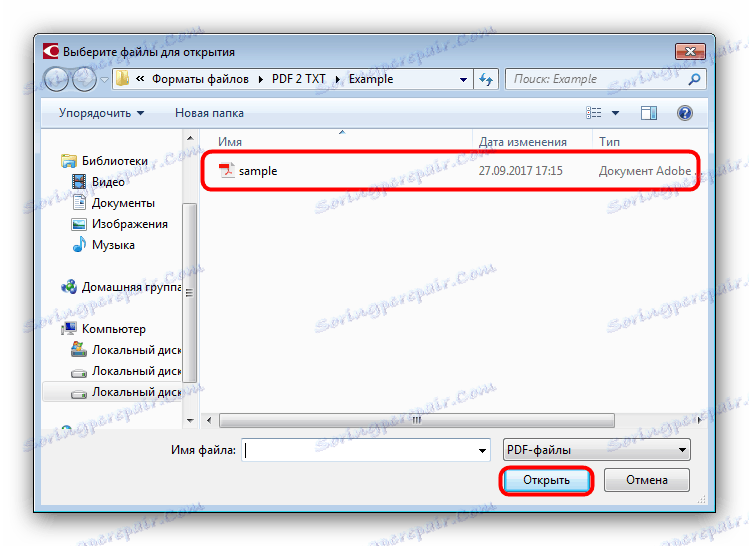
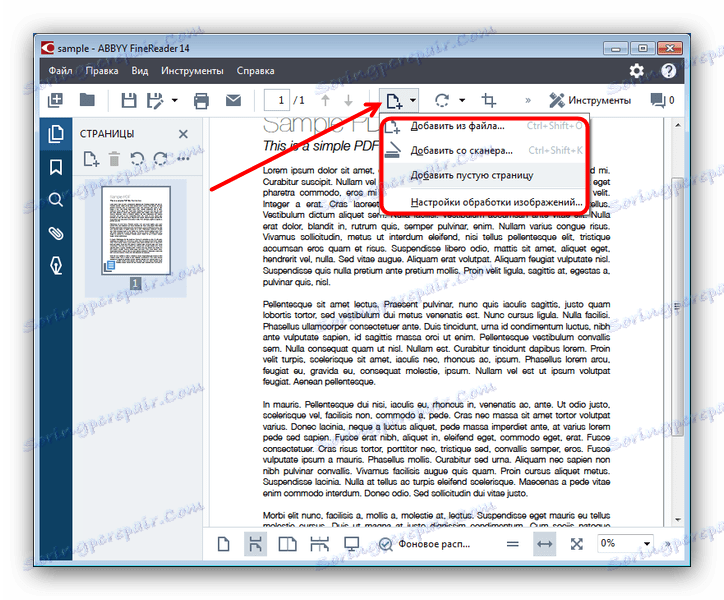
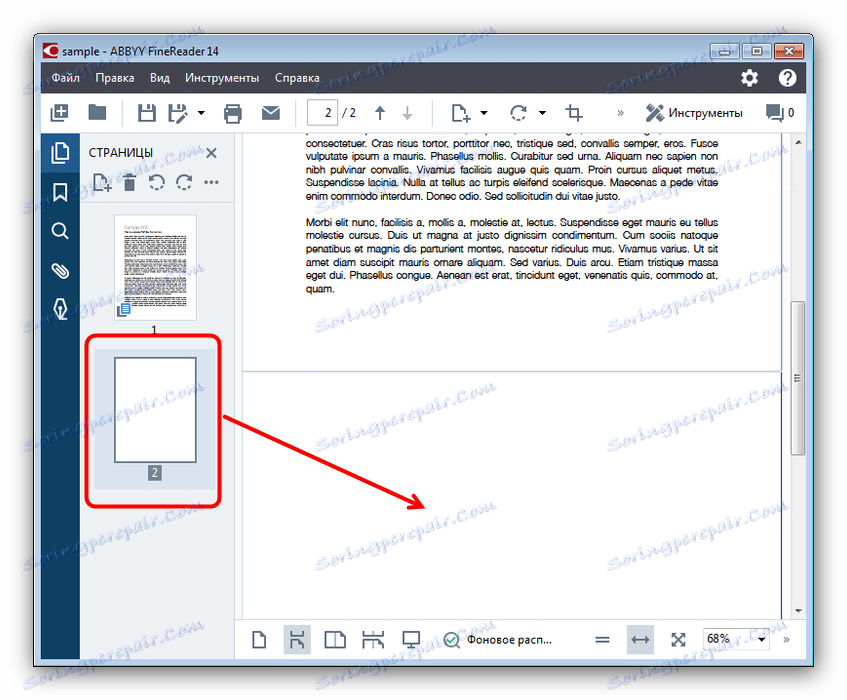
Vidi također: Kako koristiti ABBYY FineReader
Nedostatak ove metode je visoki trošak ABBYY FineReader i ograničenja probne inačice programa.
Druga metoda: Adobe Acrobat Pro DC
Adobi Acrobat je moćan urednik za PDF datoteke, što ga čini idealnim za dodavanje stranica sličnim dokumentima.
Obratite pažnju! Adobe Acrobat Reader DC i Adobe Acrobat Pro DC - različiti programi! Potrebna funkcionalnost za rješavanje problema prisutna je samo u programu Acrobat Pro!
- Otvorite Acrobat Pro i odaberite Datoteka , a zatim kliknite Otvori .
- U dijaloškom okviru "Explorer" idite do mape s željenim PDF dokumentom, odaberite ga i kliknite "Otvori".
- Nakon preuzimanja datoteke u Adobe Acrobat, prebacite se na karticu "Alati" i kliknite stavku "Sustav označavanja stranica" .
- Otvorit će se okno za uređivanje stranica s dokumentima. Kliknite tri točke na alatnoj traci i odaberite "Umetni". U kontekstnom izborniku postoji nekoliko mogućnosti za dodavanje, na primjer, odaberite "Prazna stranica ..." .
![8]()
Postavke dodavanja počet će. Postavite željene parametre i kliknite "U redu" . - Stranica koju ste dodali prikazuje se u prozoru programa.
![10]()
Ponovno upotrijebite stavku "Umetni" ako želite dodati još stranica.
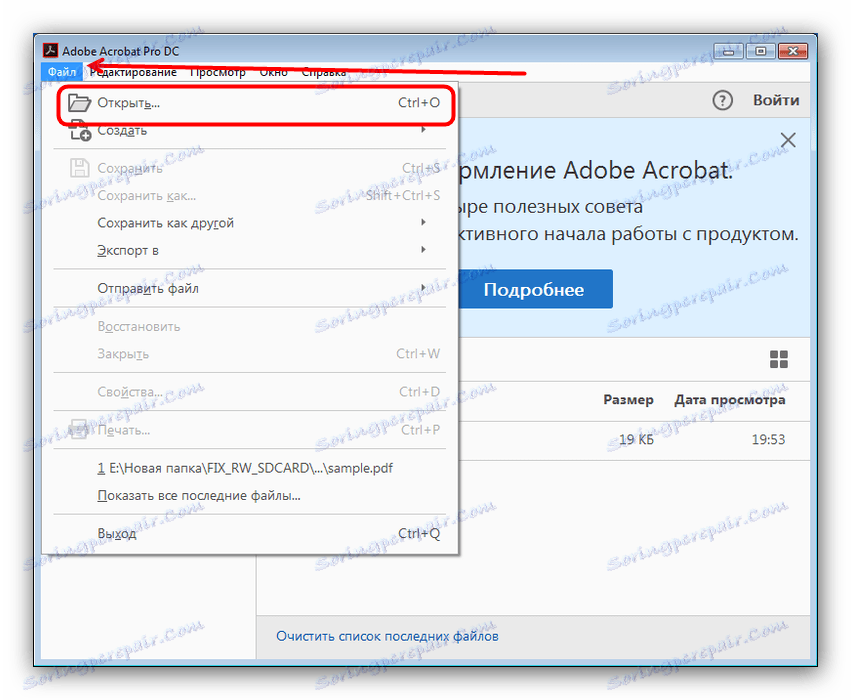
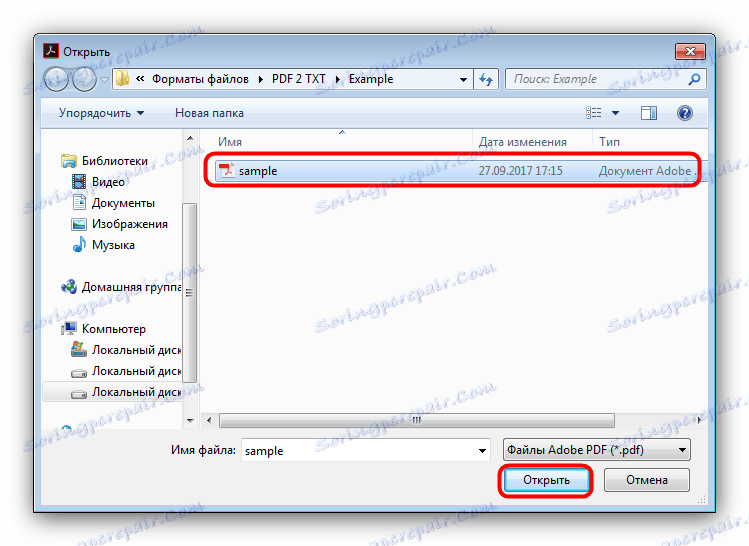
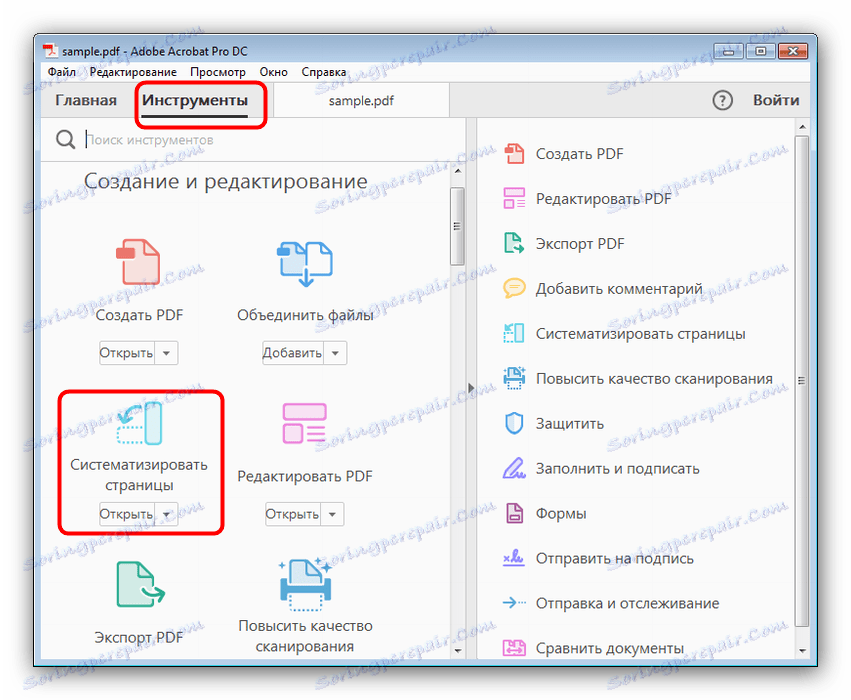

Nedostaci ove metode su isti kao i prethodni: softver se plaća, a probna verzija je vrlo ograničena.
zaključak
Kao što možete vidjeti, možete dodati stranicu u PDF datoteku bez mnogo poteškoća. Ako znate alternativne načine rješavanja ovog problema, podijelite ih u komentarima.